Estou na aula 5 rodando a aplicação - de React Native. Estou empacada neste erro, toda vez que digito expo start ou npm start...
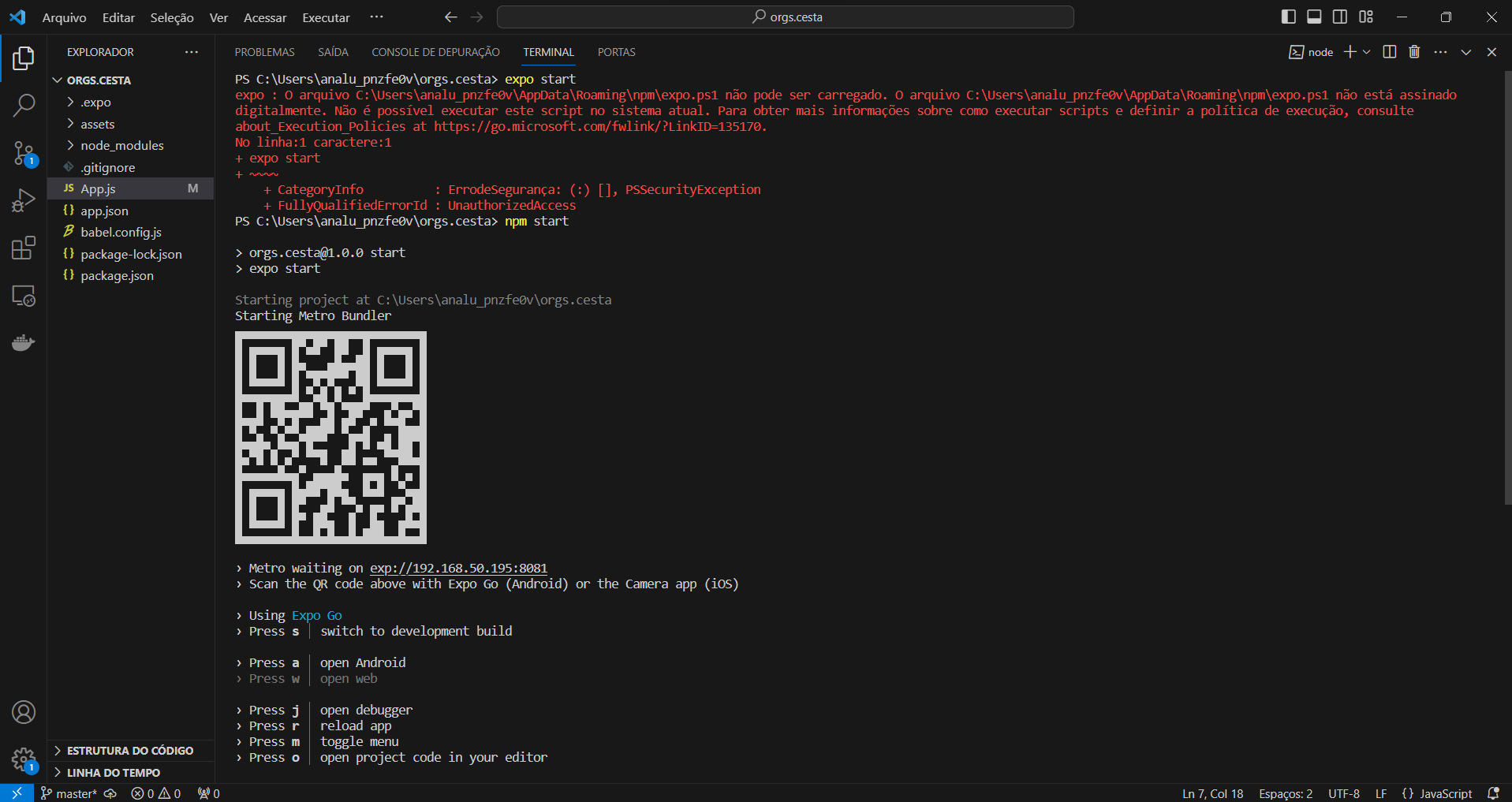
Estou na aula 5 rodando a aplicação - de React Native. Estou empacada neste erro, toda vez que digito expo start ou npm start...
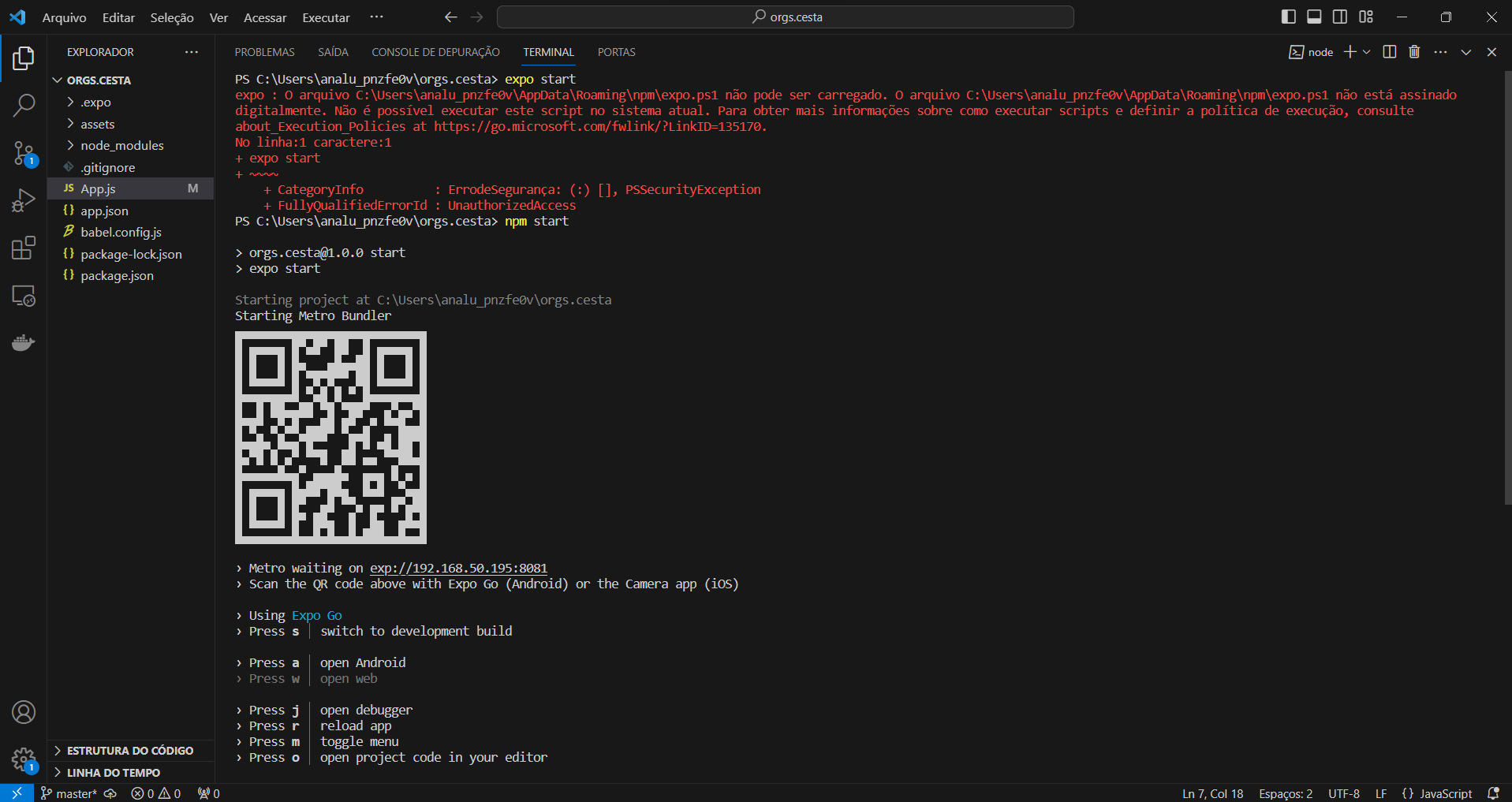
Oi
O erro que você está enfrentando está relacionado à política de execução do PowerShell. O PowerShell impõe restrições sobre a execução de scripts, e o script expo.ps1 não está assinado digitalmente, o que está causando o problema.
Você pode contornar esse problema ajustando a política de execução do PowerShell para permitir a execução de scripts não assinados. Abra o PowerShell como administrador e execute o seguinte comando:
Set-ExecutionPolicy -Scope Process -ExecutionPolicy Bypass
Este comando altera temporariamente a política de execução apenas para o processo atual. Após executar este comando, tente rodar o comando expo start novamente.
Se você continuar enfrentando problemas de segurança ou preferir não alterar a política de execução, outra abordagem seria tentar executar o comando usando o PowerShell Core (também conhecido como pwsh), que possui uma política de execução mais flexível. Certifique-se de tê-lo instalado e tente executar o comando expo start usando o PowerShell Core.
Se nenhuma dessas soluções funcionar, por favor, forneça mais informações sobre o ambiente que você está usando (sistema operacional, versão do Node.js, versão do Expo, etc.), para que eu possa fornecer uma orientação mais específica.
oi boa tarde, então eu tentei usar os métodos que você ensinou mais ainda não consegui fazer funcionar o expo start. Estas são as versões que tenho instalado aqui.
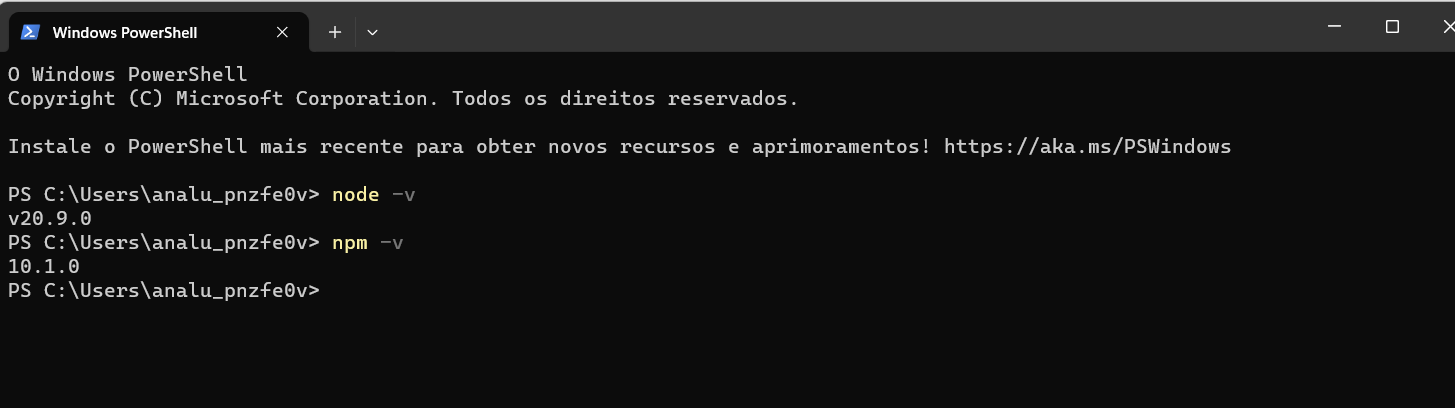
Ei Ana, tudo bem? No seu print anterior, se reparar, o open web está cinza claro. Isso significa que você precisa rodar o comando: npx expo install react-native-web@~0.19.6 react-dom@18.2.0 @expo/webpack-config@^19.0.0 Depois que rodei esse comendo anterior, rodei novamente o npm start e o open web ficou disponível. Basta agora digitar W no terminal